win10全屏玩游戏切不回桌面的解决技巧 win10如何解决全屏玩游戏切不回桌面
更新时间:2023-01-31 09:16:09作者:cblsl
平时我们在win10系统全屏玩游戏会切回到桌面处理一下其他事情,但部分用户却遇到切不回桌面的情况,一直停留到游戏画面,无法进行其他操作,怎么办?关于此难题,大家可以尝试下文步骤操作解决。
1、先尝试ALT+TAB切换应用或者WIN+D键切换到桌面。
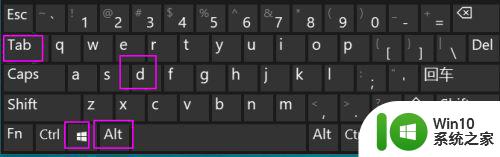
2、如果不能切回桌面,则尝试CTRL+SHIFT+ESC打开任务管理。
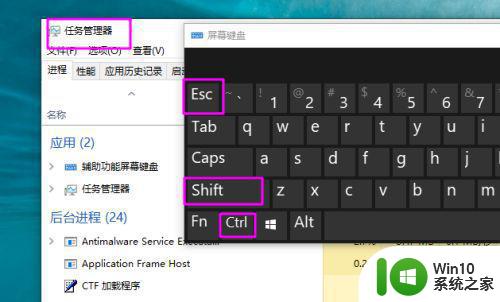
3、也可以尝试按CTRL+ALT+DEL键。
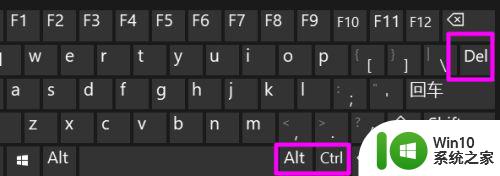
4、在弹出的界面点击任务管理器。
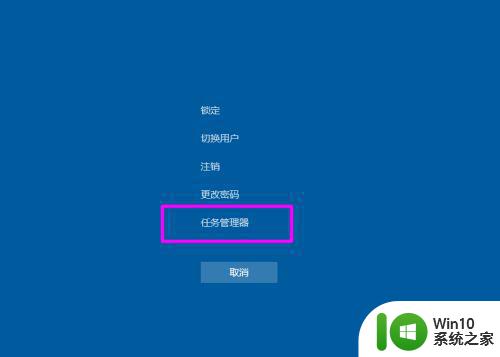
5、之后ALT+TAB切换到任务管理器。
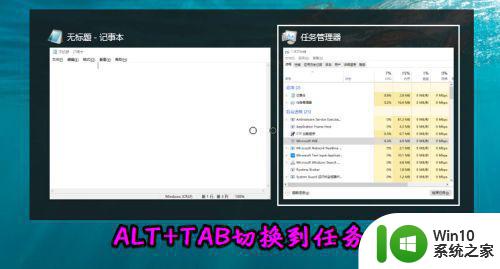
6、接下来再尝试按WIN+D或者在任务栏上右键选择“显示桌面”,从而切出游戏返回到桌面。
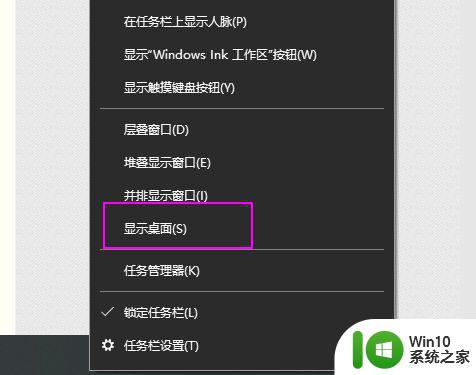
以上介绍win10全屏玩游戏切不回桌面的解决方法,有碰到相同疑问的用户快来操作,希望能帮助到大家。
win10全屏玩游戏切不回桌面的解决技巧 win10如何解决全屏玩游戏切不回桌面相关教程
- 电脑游戏卡死切不回桌面 win10玩游戏切换不了桌面怎么办
- win10玩csgo频繁弹回桌面解决方法 win10玩csgo闪退回桌面怎么办
- win10全屏玩游戏时桌面自动弹出怎么解决 win10全屏游戏时桌面自动弹出的解决方案
- win10玩cf不能全屏两边黑黑解决技巧 为什么win10玩cf不能全屏两边黑黑
- win10游戏弹出桌面 win10全屏玩游戏桌面弹出如何处理
- win10打游戏老是切回桌面解决方法 win10玩游戏老是切出去怎么解决
- win10打游戏老是切回桌面如何处理 win10游戏自动切回桌面解决方法
- win10电脑玩游戏总跳回桌面怎么解决 win10玩游戏总是跳回桌面如何修复
- win10玩游戏按键就返回桌面如何修复 w10玩游戏退回桌面怎么解决
- win10玩游戏闪退回桌面如何解决 win10电脑玩游戏闪退到桌面怎么解决
- win10游戏全屏时切换到桌面为什么会黑屏几秒 win10全屏切换游戏黑屏几秒原因
- win10账户切换时回会闪屏的解决技巧 为什么window10账户切换时回会闪屏
- 蜘蛛侠:暗影之网win10无法运行解决方法 蜘蛛侠暗影之网win10闪退解决方法
- win10玩只狼:影逝二度游戏卡顿什么原因 win10玩只狼:影逝二度游戏卡顿的处理方法 win10只狼影逝二度游戏卡顿解决方法
- 《极品飞车13:变速》win10无法启动解决方法 极品飞车13变速win10闪退解决方法
- win10桌面图标设置没有权限访问如何处理 Win10桌面图标权限访问被拒绝怎么办
win10系统教程推荐
- 1 蜘蛛侠:暗影之网win10无法运行解决方法 蜘蛛侠暗影之网win10闪退解决方法
- 2 win10桌面图标设置没有权限访问如何处理 Win10桌面图标权限访问被拒绝怎么办
- 3 win10关闭个人信息收集的最佳方法 如何在win10中关闭个人信息收集
- 4 英雄联盟win10无法初始化图像设备怎么办 英雄联盟win10启动黑屏怎么解决
- 5 win10需要来自system权限才能删除解决方法 Win10删除文件需要管理员权限解决方法
- 6 win10电脑查看激活密码的快捷方法 win10电脑激活密码查看方法
- 7 win10平板模式怎么切换电脑模式快捷键 win10平板模式如何切换至电脑模式
- 8 win10 usb无法识别鼠标无法操作如何修复 Win10 USB接口无法识别鼠标怎么办
- 9 笔记本电脑win10更新后开机黑屏很久才有画面如何修复 win10更新后笔记本电脑开机黑屏怎么办
- 10 电脑w10设备管理器里没有蓝牙怎么办 电脑w10蓝牙设备管理器找不到
win10系统推荐
- 1 系统之家ghost win10 64位u盘家庭版v2023.12
- 2 电脑公司ghost win10 64位官方破解版v2023.12
- 3 系统之家windows10 64位原版安装版v2023.12
- 4 深度技术ghost win10 64位极速稳定版v2023.12
- 5 雨林木风ghost win10 64位专业旗舰版v2023.12
- 6 电脑公司ghost win10 32位正式装机版v2023.12
- 7 系统之家ghost win10 64位专业版原版下载v2023.12
- 8 深度技术ghost win10 32位最新旗舰版v2023.11
- 9 深度技术ghost win10 64位官方免激活版v2023.11
- 10 电脑公司ghost win10 32位官方稳定版v2023.11